Repairit – 写真修復AIアプリ
3ステップで破損した思い出を修復
Repairit – 写真修復AIアプリ
3ステップで破損した思い出を修復
Aug 27, 2025 • カテゴリ: ビデオ・写真復元/修復
動画ファイルの拡張子の1つである「Divx」。Divxはコーデックの1つで、これを用いると容量が大きい動画データを圧縮できます。しかし、拡張子がDivxの動画を再生する場合、デバイスの種類別にソフトが必要です。
本ページではDivxについて解説し、 Divx動画を再生する方法を紹介します。
Divxとは、動画データをエンコードするコーデックの1つです。Divxとは何かを知るには、コーデックを理解しなければいけません。コーデックは動画データを符号化、または複合化する機能です。
動画は容量が膨大なので、ウェブにアップしたりDVDやBlu-rayに収録するためにデータ化するには圧縮しなければいけません。DivxはAviより圧縮率が若干高く、少しでも容量を節約したい場合に適しています。しかし、画質が損なわれるリスクは低いので重宝されています。
Divxの動画はどのようなデバイスでも再生できますが、ソフトのインストールが必要です。
必要なソフトはOSの種類ごとに異なります。
以下のデバイス別にDivx動画を再生する方法を解説します。
WindowsのPCでは、DivxをインストールするとWindows Media Playerでの再生が可能です。
また対応ソフトをインストールして再生する方法もあります。
Divx対応の再生ソフトは3種類あり、それぞれにメリットとデメリットがあります。
|
ソフト |
メリット |
デメリット |
|
DivXプレーヤー |
・高品質のビデオ再生が可能 |
・無料でDivxから他の拡張子へ変換できるのは15日間のみ |
|
VLCメディアプレーヤー |
・無料なのに広告なし |
・機能が多い分、操作には慣れが必要 |
|
GOM Player |
・無料で利用できる |
・広告が表示される |
使いやすさか機能性のどちらを重視したいかで、ソフトを選ぶといいでしょう。
MacのPCでは、DivxをインストールすればQuickTimeで再生が可能です。
対応ソフトをインストールしてDivx動画を再生する方法もあります。
Mac用のDivx対応ソフトは以下の4種類で、それぞれ特徴が異なります。
|
ソフト |
メリット |
デメリット |
|
DivXプレーヤー |
・高品質のビデオ再生が可能 |
・無料でDivxから他の拡張子へ変換できるが、15日間のみ |
|
VLCメディアプレーヤー |
・無料なのに広告なし |
・機能が多い分、操作には慣れが必要 |
|
GOM Player |
・無料で利用できる |
・広告が表示される |
|
エルメディアプレーヤー |
・Macに特化したソフト |
・ビデオチューナーや無制限ストリーミング、10バンドビデオイコライザー機能は有料 |
より高度な編集を行う場合はエルメディアプレーヤー、再生ができれば大丈夫であれば他の3種類が適しているでしょう。
Linuxでは、以下のソフトをインストールするとDivx動画を再生できます。
|
ソフト |
メリット |
デメリット |
|
SMPlayer |
・シンプルな設計で操作がわかりやすい |
・シンプルな分、機能性が乏しい |
|
VLCメディアプレーヤー |
・無料なのに広告なし |
・機能が多い分、操作には慣れが必要 |
動画再生するだけならSMPlayer、編集もしたい人はVLCメディアプレーヤーが向いています。
Androidの基本機能では、mp4をはじめとしたスマホ用にエンコードした動画データしか再生できません。
そのため、Divx再生した対応アプリが必要です。
Androidで利用できるDivx対応アプリは以下の3つです。
|
ソフト |
メリット |
デメリット |
|
MXプレーヤー |
・あらゆる形式の字幕をダウンロードできる |
・広告が入る |
|
BSPlayer |
・すべての動画拡張子に対応 |
・更新によっては不具合が起きる場合がある |
Androidは機種ごとにスペックが違うので、編集をすると動作が重くなる場合があります。編集機能が豊富なアプリは負荷がかかりやすいので、注意が必要です。
iOSでは基本的にiPhoneやiPad用にエンコードされた動画しか再生できません。
そのため、Divxに対応した動画再生アプリが必要です。
iOSで利用できるDivx対応アプリは以下の2つです。
|
ソフト |
メリット |
デメリット |
|
KMプレーヤー |
・再生速度やあらゆるビデオエフェクト(品質を含む)の操作が可能 |
・バージョンによってはバグが発生する場合がある |
|
MXプレーヤー |
・あらゆる形式の字幕をダウンロードできる |
・広告が入る |
動作の安定性ならMXプレーヤーですが、編集をするならKMプレーヤーも押さえておきたいところです。
デバイスに専用ソフトを入れるのが面倒であれば、Divx動画を MP4へ変換しましょう。DivxからMP4への変換はWeb上で行えるので、わざわざソフトをインストールする必要がありません。
Convertioへアクセスすると、以下の手順で簡単にDivxから MP4への変換が可能です。
パソコンで頻繁に動画ファイルを使用していると、誤操作やソフトのエラーで消去されるトラブルに遭う恐れがあります。誤操作が原因だとごみ箱にファイルがあれば復元できますが、エラーの影響だと基本機能では修復できません。誤操作が原因であっても、ごみ箱にファイルが残らない場合があります。
もし必要な動画ファイルが消えてしまったら、「Recoverit」 の利用がおすすめです。Recoveritは1000種類以上の拡張子に対応したデータ復元ソフトで、動画ファイルがどのような形式であっても復元できます。データ復元成功率は95%と高く、500万人以上のユーザーが利用するほど好評です。
パソコンで「Recoverit」 を起動すると、左側のサイドバーに「HDDやデバイスから復元」が表示されます。ここでは、「場所」タブから特定のファイル・フォルダを選択できます。スキャンしたいフォルダをクリックすると、選択した場所をスキャンし始めます。

スキャンしたいハードディスクをクリックすれば、スキャンが始まります。
スキャンは数分かかりますが、サイズの大きいファイルが多数存在する場合、数時間かかる場合もあります。

パソコンのデータをスキャンした後、失われた動画があるかどうかを確認するためにプレビューを行います。その後、復元したいパソコンのファイルにチェックを入れて、「復元する」をクリックすれば完了です!
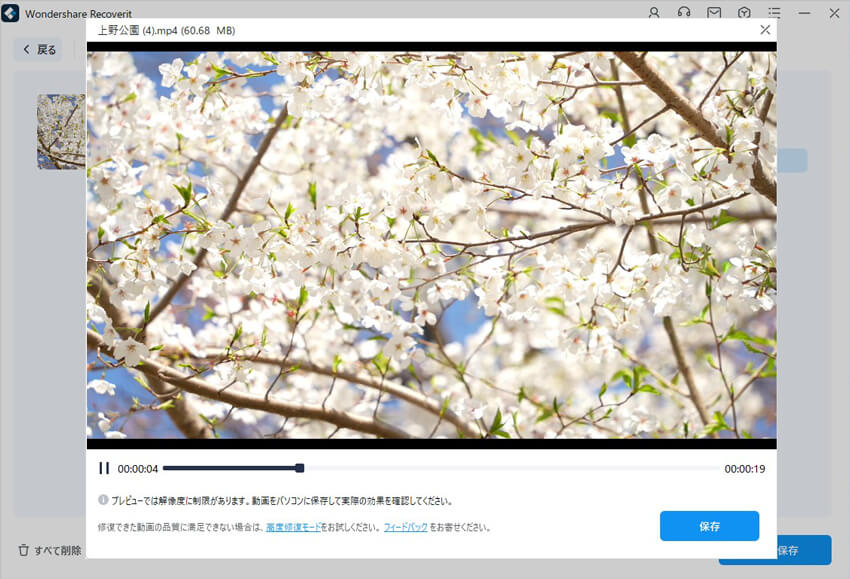
以上簡単な操作でパソコンから削除してしまった大事なデータが復元・復旧できます。
また、このソフトを使うことで、パソコンの復元だけではなく、外付けHDDの復旧、USBデータ復元やフォーマット復元などにも幅広く対応しています。ぜひお試しください。

Instagramの予約投稿は、効果的なSNS戦略の一環として非常に重要です。特に、PCを使って時間指定投稿を行うことで、投稿の計画や管理が容易になります。この記事では、Instagramの予約投稿に焦点を当て、PCでの時間指定投稿の方法について詳しく解説します。 ...
Divxとは、動画データをエンコードするコーデックの1つです。Divxの動画はどのようなソフトで再生できますか。本ページでは、Divx動画を再生する方法をご紹介します。削除した動画を復元する方法もご案内します。 ...
You Tubeのおすすめ動画をご覧になられますか?You Tube独自のアルゴリズムで履歴からおすすめ動画を選んでくれる便利な機能ですが、時折じゃまになってしまうこともありますよね。本記事ではそれを解消するための方法をいくつかご紹介させていただきますので、お困りでしたら是非参考にしてください。 ...
内野 博
編集長